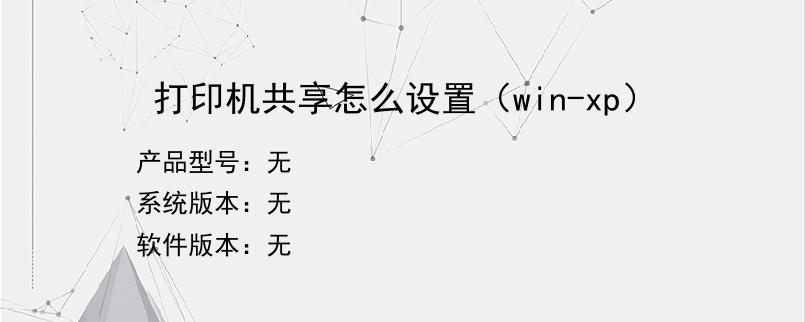导读:操作步骤/方法1步骤一:2关闭Windows防火墙31点击左下角“开始”,选择“控制面板”42选择“安全中心”,选择“Windows防火墙”53在“常规”选项卡中选择“关闭”64在“例外”选项卡中,将“文件和打印机共享”前的勾去掉7步骤二:8选中正在使用的打印机91点击左下角“开始”,选择“打印机和传真”102选中正在使用的hplaserjet1005打印机11步骤三:12设置hplaserjet...
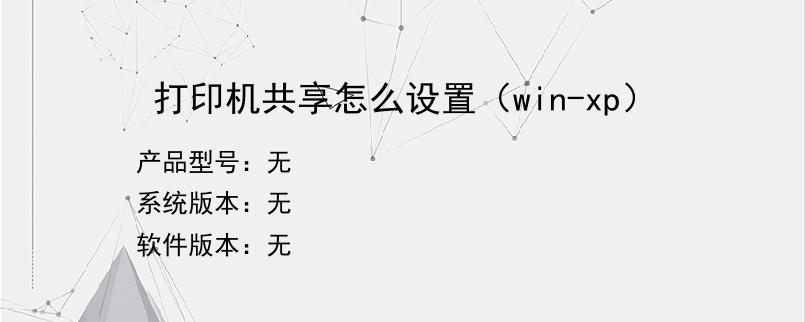
操作步骤/方法
1
步骤一:
2
关闭Windows防火墙
3
1点击左下角“开始”,选择“控制面板”
4
2选择“安全中心”,选择“Windows防火墙”
5
3在“常规”选项卡中选择“关闭”
6
4在“例外”选项卡中,将“文件和打印机共享”前的勾去掉
7
步骤二:
8
选中正在使用的打印机
9
1点击左下角“开始”,选择“打印机和传真”
10
2选中正在使用的hplaserjet1005打印机
11
步骤三:
12
设置hplaserjet1005打印机为共享
13
1右键hplaserjet1005打印机
14
2选择“共享”——“共享这台打印机”
15
3确定
16
步骤四:
17
查看打印机共享是否成功
18
1打开“打印机和传真”
19
2查看hplaserjet1005打印机是否共享成功(打印机下有一个右手托举,表示贡献成功)
20
步骤五:
21
初始化网络环境(此步骤仅限未设置过任何共享且想要传送文件的用户)
22
1打开“网上邻居”选择“设置家庭或小型办公网络”
23
2根据提示一直选择下一步,选择网络说明时,选择“居民区的网关”
24
步骤六:
25
完成设置
26
1设置其它电脑访问名称(可随性而为)
27
2设置工作组
28
3选择共享文件夹
29
4完成设置
END
以上就是小编为大家介绍的打印机共享怎么设置(win-xp)的全部内容,如果大家还对相关的内容感兴趣,请持续关注上海建站网!
标签:
内容声明:网站所展示的内容均由第三方用户投稿提供,内容的真实性、准确性和合法性均由发布用户负责。上海建站网对此不承担任何相关连带责任。上海建站网遵循相关法律法规严格审核相关关内容,如您发现页面有任何违法或侵权信息,欢迎向网站举报并提供有效线索,我们将认真核查、及时处理。感谢您的参与和支持!